วิธีการติดตั้งส่วนขยายของ Chrome บน Microsoft Edge

Microsoft Edge รุ่นผู้พัฒนาบนพื้นฐานของ Chromium พร้อมให้ทดสอบแล้ว นี่คือวิธีการติดตั้งส่วนขยายจาก Microsoft หรือ Chrome เว็บสโตร์
Microsoft กำลังสร้างเว็บเบราว์เซอร์ Edge ใหม่อ้างอิงจากเครื่องมือ Open Source Chromium ของ Google ตอนนี้ทุกคนสามารถดาวน์โหลดและติดตั้ง Chromium-Edge บนพีซี Windows 10 มันยังคงเป็นเวอร์ชันของนักพัฒนาซอฟต์แวร์ แต่ไม่ว่าคุณจะเป็นนักพัฒนาผู้ที่ชื่นชอบหรือผู้ยอมรับเร็วคุณสามารถเริ่มเล่นกับมันได้ ไม่ได้แทนที่ Edge หรือ Chrome เวอร์ชันปัจจุบันของคุณ เป็นเบราว์เซอร์แบบสแตนด์อะโลนและพร้อมสำหรับการทดสอบ
หากคุณตัดสินใจที่จะปล่อยให้เป็นคนแรกสิ่งที่คุณต้องการทดสอบคือส่วนขยาย รองรับส่วนขยาย Edge จาก Microsoft รวมถึงส่วนขยายทั้งหมดของ Google Chrome ที่มีอยู่ นี่คือวิธีการติดตั้ง
ติดตั้งส่วนขยายของ Google Chrome บน Chromium Edge
เนื่องจากเรายังอยู่ในช่วงเริ่มต้นของ Chromium Edge สิ่งแรกที่คุณต้องทำคือเปิดใช้งานการสนับสนุนส่วนขยาย เปิดเบราว์เซอร์และไปที่ การตั้งค่า> ส่วนขยาย. เปิด อนุญาตส่วนขยายจากร้านค้าอื่น ๆ ที่ด้านล่างของแผงด้านซ้ายแล้วคลิก อนุญาต สำหรับช่องโต้ตอบการตรวจสอบ
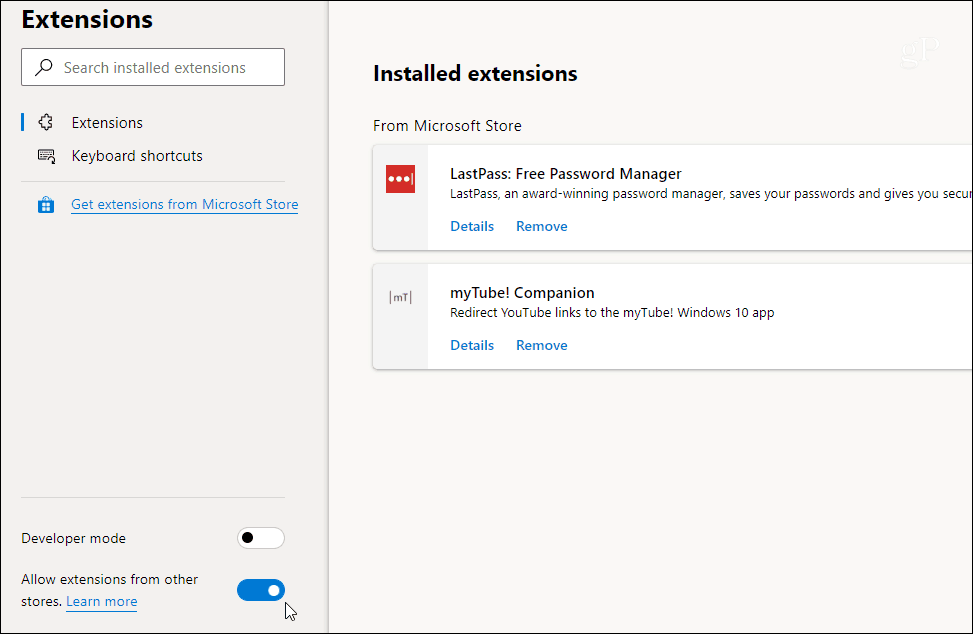
ตอนนี้คุณสามารถไปที่ Chrome Web Store และติดตั้งส่วนขยาย Chrome ที่คุณต้องการได้แล้ว เพียงคลิก เพิ่มลงใน Chrome ปุ่มแล้ว ส่วนขยายโฆษณา เพื่อตรวจสอบ
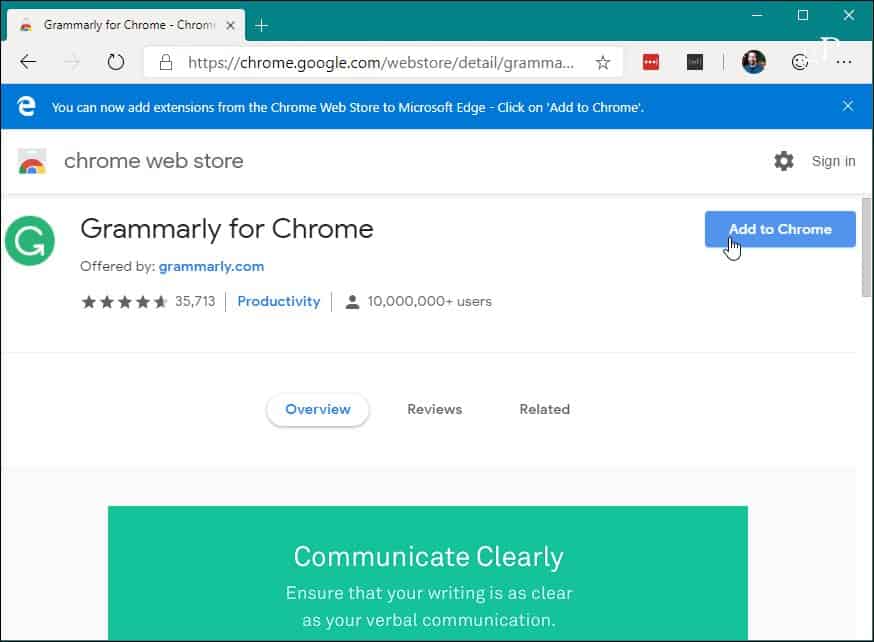
แค่นั้นแหละ. ตอนนี้ส่วนขยายของคุณจะติดตั้งเหมือนที่คุณทำหากคุณใช้ Google Chrome หากต้องการดูสิ่งที่คุณติดตั้งไว้ให้ไปที่ การตั้งค่า> ส่วนขยาย. คุณจะเห็นรายการส่วนขยายที่ติดตั้งจาก Microsoft Store และ Google Chrome จะปรากฏขึ้นภายใต้ จากแหล่งอื่น ๆ มาตรา.
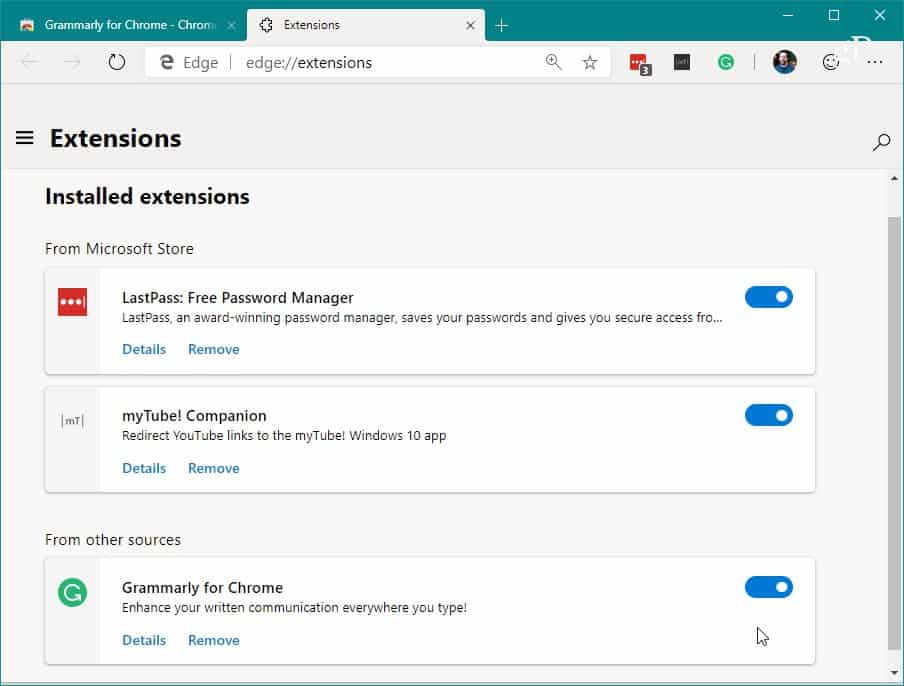
ติดตั้ง Edge Extensions บน Chromium Edge
จำไว้ว่าเมื่อ Edge เปิดตัวครั้งแรกด้วยWindows 10 ในปี 2015 ไม่สนับสนุนส่วนขยาย อย่างไรก็ตามเมื่อเวลาผ่านไปจะได้รับส่วนขยายคุณภาพจำนวนมากที่คุณสามารถติดตั้งผ่าน Microsoft Store และคุณยังสามารถติดตั้งได้ในเวอร์ชันที่ใช้ Chromium ในการเริ่มต้นให้ไปที่ การตั้งค่า> ส่วนขยาย.
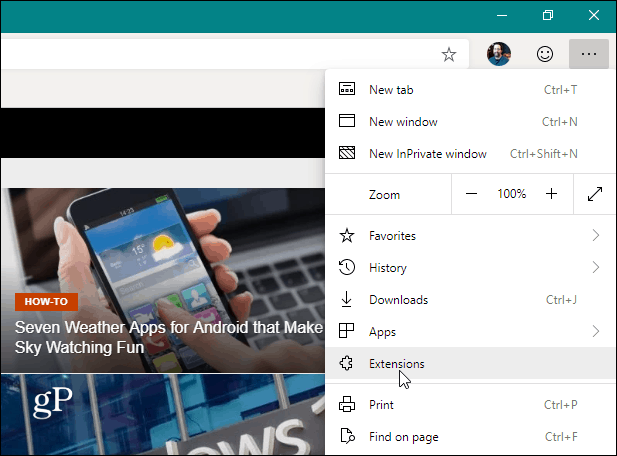
ในหน้าต่อไปนี้คลิกค้นหาส่วนขยายที่เฉพาะเจาะจงหรือคลิก รับส่วนขยายจาก Microsoft Store ลิงค์
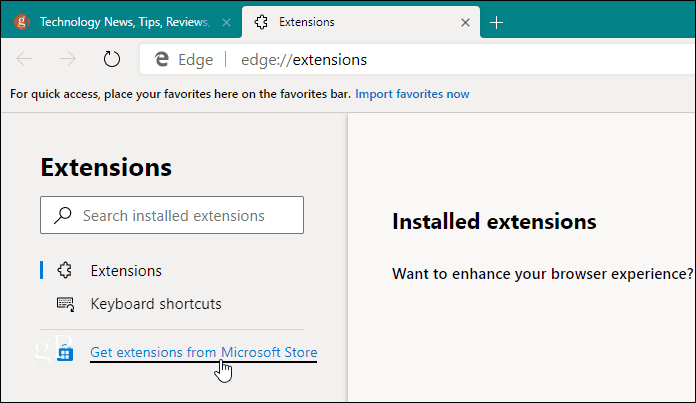
Edge รุ่นคลาสสิคเปิด Microsoftร้านค้า แต่ไม่ใช่ใน Chromium Edge แต่จะเปิดส่วนขยายของ Microsoft Store เวอร์ชั่นเว็บแทน ค้นหาและคลิกที่สิ่งที่คุณต้องการ คุณสามารถตรวจสอบคำอธิบายหากจำเป็นและคลิกที่ ได้รับ ปุ่ม. จากนั้นตรวจสอบว่าคุณต้องการติดตั้งและคุณพร้อมแล้ว
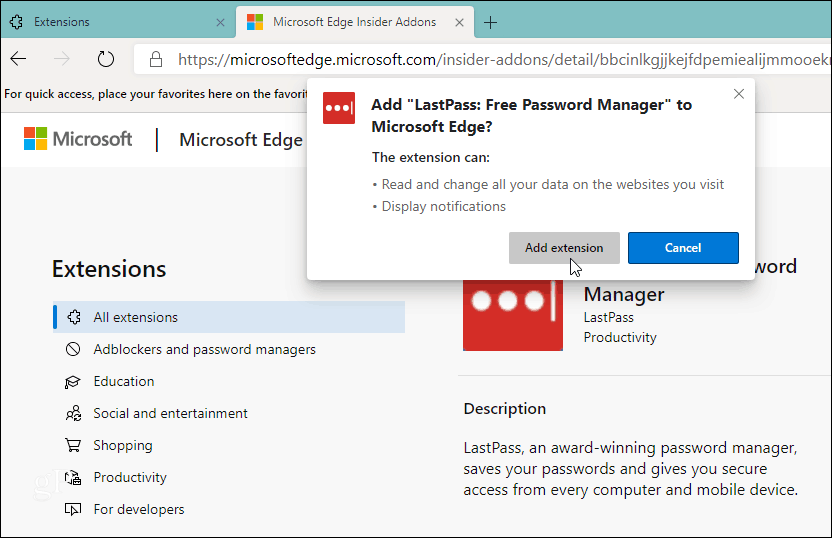
โปรดจำไว้ว่าในขณะที่เราเขียนนี้ยังอยู่ใน Microsoft Edge รุ่นแรกที่ใช้ Chromium ดังนั้นขั้นตอนบางอย่างจะมีการเปลี่ยนแปลงเมื่อมีการเปิดตัวเวอร์ชั่นสุดท้ายสำหรับทุกคน ตัวอย่างเช่นตอนนี้มีร้านค้าสองแห่งสำหรับส่วนขยาย แต่จะเป็นมาตรฐานสำหรับผลิตภัณฑ์ขั้นสุดท้าย เราจะอัปเดตกระบวนการเมื่อการพัฒนายังคงเดินหน้าต่อไป








![เปิดใช้งาน / ปิดใช้งานส่วนขยายโดยอัตโนมัติในเว็บไซต์เฉพาะ [Chrome]](/images/howto/automatically-enabledisable-extensions-on-specific-websites-chrome.jpg)

ทิ้งข้อความไว้